Windows 10 で Windows 95 ゲームをプレイする方法
最初の Windows オペレーティング システムは 1985 年にリリースされましたが、メインストリームに本格的に参入した最初の Windows リリースは Windows 95 でした。スタート メニューなど、すぐに認識できる Windows 機能の多くは、このリリースに由来します。また、DOOM から Sim City 2000 まで、集中的な 3D スタイルの PC ゲームも可能になりました。
ソリティアのようなゲームはまだ Windows でプレイできますが、古い Windows 95 ゲームはサードパーティ ソフトウェアをインストールしないとプレイできなくなりました。 Windows は 1990 年代から進化しており、古いソフトウェアのサポートはせいぜいまだら模様です。 Windows 10 で Windows 95 のゲームをプレイしたい場合は、次のようにします。
Windows 互換モードの使用
Windows 2000 以降、Windows 互換モードを使用して古いソフトウェアを実行することが可能でした。これは、Windows ユーザーが新しい Windows 10 PC で古い Windows 95 ゲームを実行するために使用できる機能のままです。
ただし、開始する前に、この方法の背後にあるいくつかのセキュリティ リスクを考慮する必要があります。古いソフトウェア (ゲームであっても) には、PC を危険にさらす可能性のあるセキュリティ上の欠陥が含まれている場合があります。よくわからない場合は、このセクションをスキップして、完全にサンドボックス化された環境でゲームを実行する仮想マシンを使用することをお勧めします。
<オール>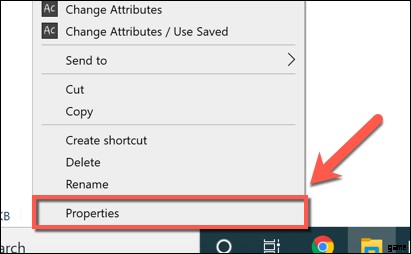
- プロパティで ウィンドウで、互換性に切り替えます タブ。 [互換モードでこのプログラムを実行する] をクリックして、Windows 互換オプションを自分で設定できます。 チェックボックスをオンにして Windows 95 を選択 ドロップダウンメニューから。
縮小カラー モード、640×680 解像度で実行など、追加のグラフィック オプションをクリックして有効にすることもできます。 フルスクリーン最適化を無効にします。 可能性は低いですが、[管理者としてこのゲームを実行する] をクリックして有効にします。 ゲームを実行するために管理アクセスが必要な場合は、チェック ボックスをオンにします。
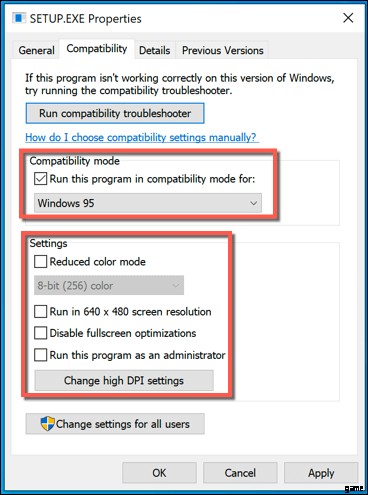
- 必要な互換性設定がわからない場合は、Windows 10 が判断に役立ちます。 互換性のトラブルシューティング ツールを実行を押します 互換性 のオプション タブ。これにより、古いソフトウェア用の Windows 組み込みのトラブルシューティング ツールが起動します。
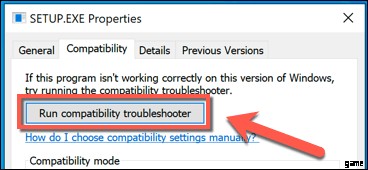
- これにより、プログラム互換性トラブルシューティング が起動します 窓。 Windows は実行可能ファイルをスキャンして、Windows 10 で実行するための最適な方法を試し、決定します。互換性設定の適切なセットが見つかったら、[推奨設定を試す] をクリックします。 ボタンをクリックして適用します。
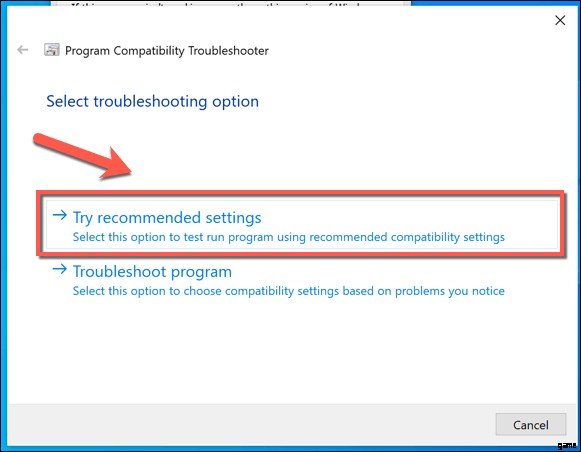
- Windows 互換性トラブルシューティング ツールは、次の段階で適用された設定を確認します。 プログラムのテストを押します ボタンをクリックして、これらの互換性設定が適用されたゲームまたはゲーム インストーラーをテストします。
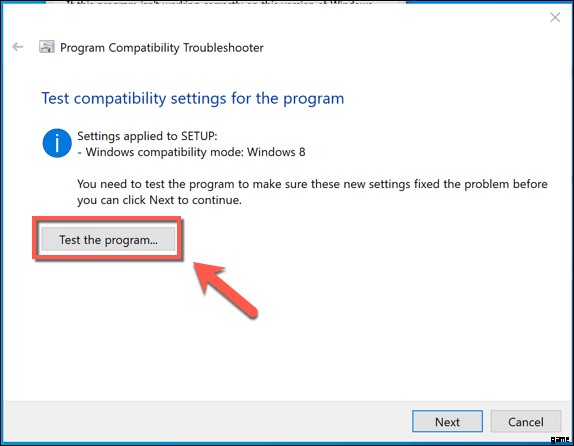
- ゲームまたはゲームのインストーラーが正しく起動した場合は、[次へ] をクリックします。 をクリックし、[はい、このプログラムの設定を保存します] をクリックします。 最終段階のボタン。ゲームが起動しなかった場合は、[いいえ、別の設定でもう一度試してください] をクリックします。 または いいえ、プログラムを Microsoft に報告し、オンラインで解決策を確認してください

- いいえを選択した場合は、別の設定を使用してもう一度お試しください 、理由を選択するよう求められます。表示されたチェックボックスのいずれかをクリックして、[次へ] を選択します。 .
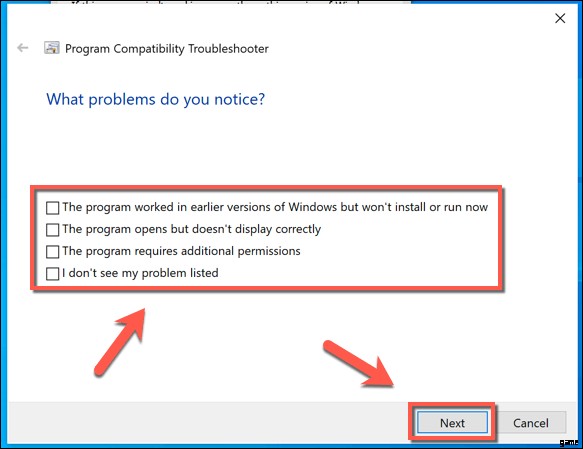
Windows が代替設定を見つけることができる場合、それらを適用してテストできるようにします。ただし、Windows 互換モードは、世の中に出回っているすべての古いソフトウェアで機能するとは限りません。ゲームが起動しない場合は、Windows 10 で Windows 95 ゲームをプレイするために別の方法を試す必要があります。
仮想マシンで Windows 95 を使用する
Windows 10 は、古いゲームをプレイするのに最適なオペレーティング システムではありません。それを使用して古いゲームを実行できない場合は、古いバージョンの Windows を仮想マシンにインストールすることが解決策になる可能性があります。
仮想マシンはサンドボックス化されており、ホスト マシンとインストールされた仮想マシンとの間の対話を許可しないでください (許可しない限り)。古い Windows 仮想マシンへのインターネットまたはネットワーク アクセスを許可しないでください。セキュリティ上の悪夢です。
Virtualbox と Microsoft 提供のファイルを使用して Windows XP 仮想マシンをセットアップすることができます。また、Windows 10 で Windows 95 ゲームのよりリアルなゲーム体験を探している場合は、仮想マシンに Windows 95 をインストールして古いゲームをプレイすることもできます。代わりに、元々サポートされていたオペレーティング システムを使用するゲーム。
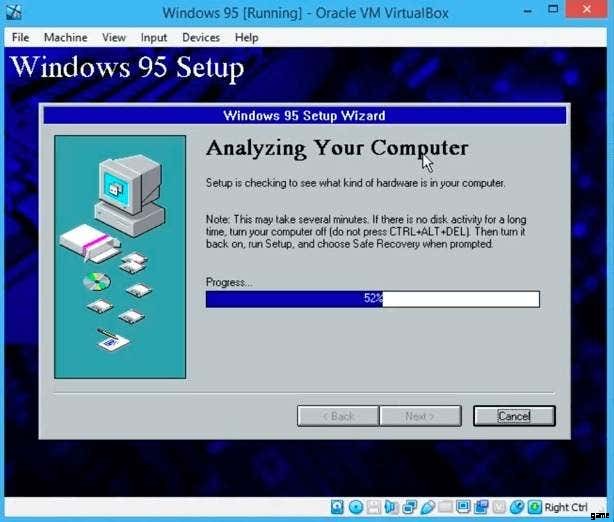
これを行うには、元の Windows 95 インストール ファイルのコピーが必要です。 Windows 95 のコピーが屋根裏部屋や地下室にほこりを集めている場合は、ほこりを払い、インストール メディアから ISO ファイルを作成します。 AllBootDisks などのソースから Windows 95 ブート ディスク ファイルを取得する必要もあります。
仮想マシンに Windows 95 をインストールしたら、プレイしたいゲームをインストールする必要がありますが、ほとんどの場合は問題なく動作するはずです。お使いの PC で仮想マシンを実行できない場合は、別の方法を試す必要があります。
GOG と DOSBOX を使用してゲームの再リリースをプレイする
21世紀に販売されている非常にニッチなゲームのコピーを見つけるのはおそらく難しいと思うでしょうが、Windows 95時代のいくつかの古いゲームは、新しいゲームのパッケージ化と提供を専門とするGOGのようなサービスを使用して再リリースされています.
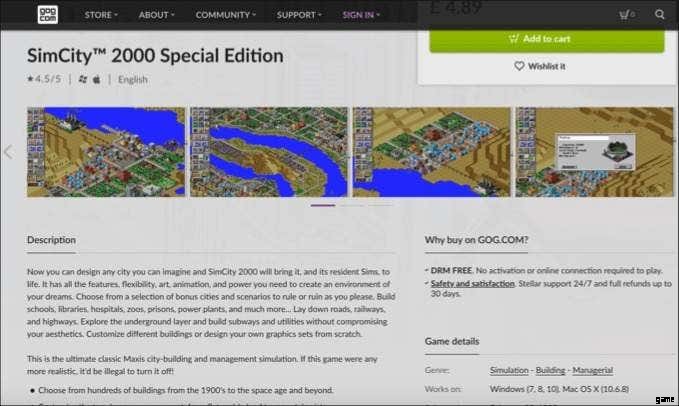
GOG は、著作権侵害に頼ることなく古いゲームを購入できるゲーム マーケットプレイスです。怪しい Web サイトからの疑わしいファイルがしばしば厄介な驚きをもたらす可能性があります。一部の古い DOS ベースのゲームの場合、GOG には、Windows 10 で古いゲームを実行する DOS エミュレーターである DOSBOX がゲーム ファイルと共に含まれています。
DOS ベースのゲームのオリジナル ファイルを手元に持っている場合は、ゲームを 2 回購入しなくても DOSBOX を試してみることができます。 DOSBOX は無料で、Windows 10 を含む複数のプラットフォームでダウンロードできます。
DOSBOX は、名前が示すように、DOS ベースのゲームでのみ動作します。この時代の一部の (ただしすべてではない) ゲームでは DOS が必要です。これが当てはまるかどうかを確認するには、プレイしようとしているゲームを調査する必要があります。
Windows 10 で Windows 95 ゲームをプレイする
Windows 10 は実際には古い Windows 95 ゲームをプレイするようには設計されていませんが、いくつかの回避策を講じれば可能です。懐かしさを忘れたいなら、Windows 10 を使い続けて、互換モード、仮想マシン、または DOSBOX のようなソリューションを使用して、レトロなゲームを修正してください。
少し新しい時間の過ごし方を探しているなら、1990 年代は忘れて、代わりに Steam を使い始めましょう。Steam では、Windows、macOS、Linux で何千もの PC ゲームをプレイできます。
